windows10系统百度网盘文件保存路径更改教程
更新日期:2018-04-10 09:27
作者:w10系统下载
来源:www.w10xitong.com
网络云盘是一个非常方便的云储存网盘,能保存我们的各种文件,最受用户喜爱的就是百度网盘,随时随地就能查看文件,可将网盘中的文件下载下来查看,那么应如何更改文件保存的路径或者将文件保存到自己想要的位置呢?接下来小编一起来看看windows10黑云家庭版系统百度网盘文件保存路径更改教程吧!
1、第一步我们需要先打开百度网盘,然后输入自己的账号和密码登录百度账号。
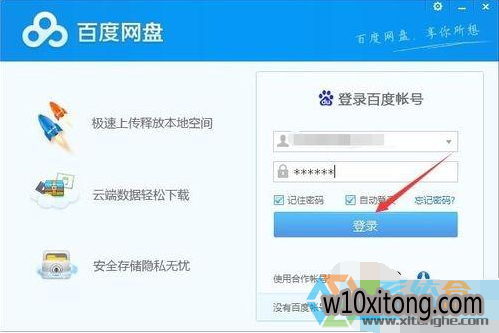
2、进入百度网盘界面后点击右上角的倒三角符号,也就是设置按钮。

3、在展开的菜单上选择“设置”。#f#
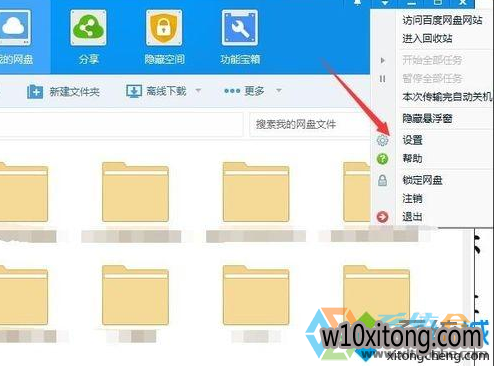
4、在设置界面中选择“传输”项。
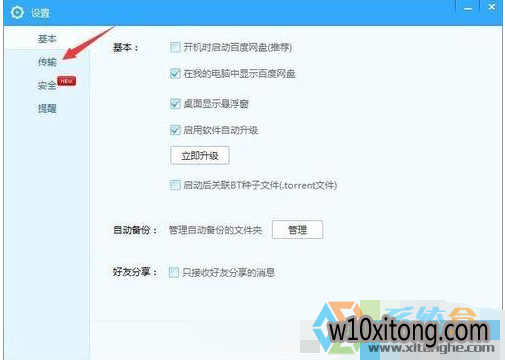
5、在在右侧中我们能看到有一项是“下载文件位置选择”,这就是我们下载文件的默认保存路径。
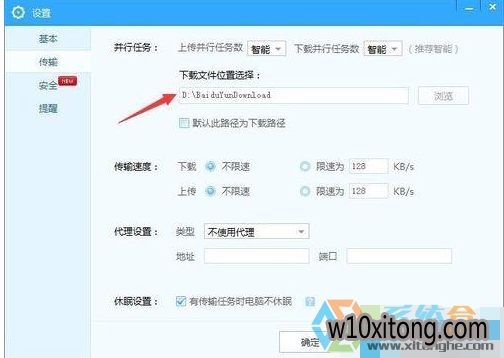
6、我们如果要更改文件下载位置,我们就可以选择如果我们需要更改的话直接点击右侧的“浏览”,选择一个我们需要下载文件的路径位置,然后在下方将”默认此路径为下载路径”欠的方框选择勾选。
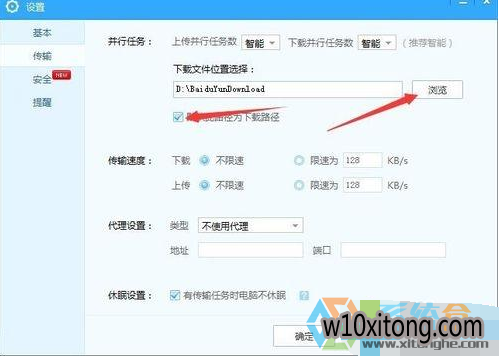
以上就是windows10电脑店家庭版系统百度网盘文件保存路径更改教程介绍了,想要更改文件下载位置的朋友不妨跟随小编一起来操作试试吧!
W10 64位系统排行
- 雨林木风Windows10 老机装机版64位 2020.06
- 番茄花园Ghost Win10 x64位 办公装机版2018v04(完美激活)
- 深度技术Ghost Win10 (64位) 好用专业版 2021v01(绝对激活)
- 番茄花园Ghost Win10 64位 万能装机版 2020.12
- 雨林木风Ghost W10 64位 企业版 2016.07(免激活)
- 电脑公司Win10 64位 办公装机版 2020.08
- 新萝卜家园Ghost Win10 64位 万能专业版 v202104(完美激活)
- 番茄花园Ghost W10 X64 稳定增强版 V2016.04
- 雨林木风Ghost Win10 x64 王牌装机版v2017年12月(无需激活)
- 新萝卜家园Ghost Win10 x64位 家庭专业版 V2020.09月(自动激活)
- 系统之家Ghost_W10_64位_极速装机版_2016.07
- 番茄花园 Ghost W10 X64 装机版 2016.06(免激活)
- 系统之家Ghost Win10 64位 电脑城专业版 v2020年05月(无需激活)
- 番茄花园Ghost Win10 (X64) 专用装机版v2016.10(免激活)
- 番茄花园Ghost Win10 x64位 精选专业版 v2019.06月(完美激活)
- 深度技术Ghost Win10 X64位 通用专业版 V2019.02月(免激活)
文章资讯排行
- 四种方法助你解决风林火山企业版Win10不显示输入法故障
- 如何还原win10系统离线地图删除win10系统删除离线地图的技巧?
- 小猪企业版Win10系统下怎么以管理员权限进行疑难解答
- 萝卜家园下载提高Win10专业版性能最简单有效的技巧
- windows10小马系统硬盘安装win10旗舰版双系统教程
- 电脑公司旗舰版Win10/Win8.1/Win10系统2月累计更新补丁下载
- 如何快速查找绿叶装机版Win10中共享的文件
- 萝卜花园旗舰版Win10系统下拷贝sql2008r2到U盘都会提示容量不足怎么
- 老友重装windows10Redstone4更新被没有限期推迟
- 黑云细说win10系统红心大战游戏在哪win10打开红心大战游戏的技巧?
- 完美纯净版Win10旗舰版系统桌面卡死的快速解决方法【组图】
- 大神处理windows10系统彻底卸载易升软件的方法?
- win10小马系统下载插入耳机后会有电流声的原因和解决办法
- win1064位旗舰版iso纯净版下载
- 笔者解决windows10系统程序耗费流量查看的问题?
- 小白装机版window7打印机spoolsv.exe应用程序错误怎么办
win10 64位系统推荐
- 1番茄花园Ghost Win10 64位 电脑城装机版v201808(无需激活)
- 2新萝卜家园Ghost Win10 x64 稳定装机版V2017.12月(激活版)
- 3番茄花园Win10 专业装机版 2020.08(64位)
- 4雨林木风Ghost Win10 64位 极速装机版2017v06(自动激活)
- 5深度技术Ghost Win10 x64 稳定专业版 V2019年07月(永久激活)
- 6电脑公司 Ghost W10 64位 2015年12月 特别版
- 7系统之家Win10 娱乐装机版 2019.11(64位)
- 8技术员联盟Ghost Win10 x64位 游戏体验版V201804(免激活)
- 9电脑公司 Ghost W10 x64 装机旗舰版 V2015.02
- 10电脑公司Win10 64位 办公装机版 2019.10
